
この記事は会計処理や税務処理を行う方向けに、EXCELのSUMIFS関数について説明しています。
SUMIF関数とSUMIFS関数
会計処理や税務処理でデータをまとめるとき、EXCELを利用されていると思います。この過程の中で、ある条件に一致した項目のみ集計するためにどうされていますか?
SUMIF関数
大概は、SUMIF関数を使用されているのではないでしょうか。まずは、SUMIF関数について復習してみたいと思います。
①範囲
つぎの②検索条件を精査する範囲を指定します。
②検索条件
検索条件を指定します。
③合計範囲
②の検索条件に合致したセルの値を集計をする範囲を指定します。
SUMIF関数はたいへん便利な関数で、頻繁に使われていると思います。しかし、使えば使うほど、こんなことできないかな?と思うようなこともでてきます。
「検索条件が1つしか指定できない。」
あなたもこんな疑問を持ったことがあるのではないでしょうか。
以前は、検索条件に演算子(andやorなど)を駆使することで、複数条件を指定し、これらの条件に合致した値を集計していました。現在は、要望が多かったのか、複数の検索条件を指定して検索条件に合致したセルの値を集計する関数がSUMIF関数とは別に用意されています。そうです。それがSUMIFS関数です。SUMIF関数に複数形のSをつけたSUMIFS関数。パッと見ただけでは間違えそうですが、ある意味わかりやすい名称かなと個人的には思っています。
SUMIFS関数
検索条件を複数指定することができるSUMIFS関数ですが、どのように使用するのでしょうか。
①合計範囲
SUMIF関数では最後でしたが、条件を複数指定するので、一番前にきます。
②条件範囲1
検索条件1を精査する範囲を指定します。
③検索条件1
1つ目の検索条件を指定します。
④条件範囲2
検索条件2を精査する範囲を指定します。
⑤検索条件2
2つ目の検索条件を指定します。
検索条件が3つ以上あったら、条件範囲と検索条件を繰り返し指定します。条件が複数でも、繰り返して指定するだけなので、簡単に利用することができますね。
SUMIFSをどんなときに利用するか
では、どんなときに利用すると便利でしょうか。
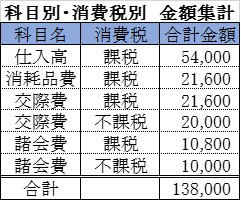
上の図は、会計データから科目別・消費税別に金額を集計した表です。経営資料を作成するような場合、会計データを加工して、ある特定の項目についてのみ金額を集計したいということは多々あると思います。
SUMIF関数では、基本的には条件を1つしか指定することができないので、科目名が交際費、かつ、消費税が不課税の金額を集計することはできませんが、SUMIFS関数を使えば、このような条件でも金額を集計することができます。この例では、科目名・消費税別に集計しているのみですが、もちろん、科目名・部門名・消費税別に集計することも可能です。
まずは準備ですが、会計データをEXCELで準備するのみでOKです。たいがいの会計ソフトではEXCELでの出力機能(エクスポート)が装備されています。会計ソフトから、この出力機能を使って、会計データをEXCELファイルとして保存します。ここでは簡易的に次のデータを準備しました。
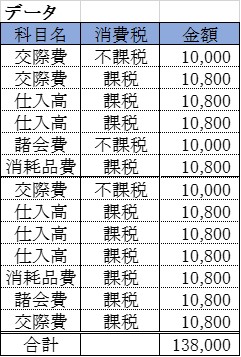
準備ができたら、SUMIFS関数を使ってみたいと思います。
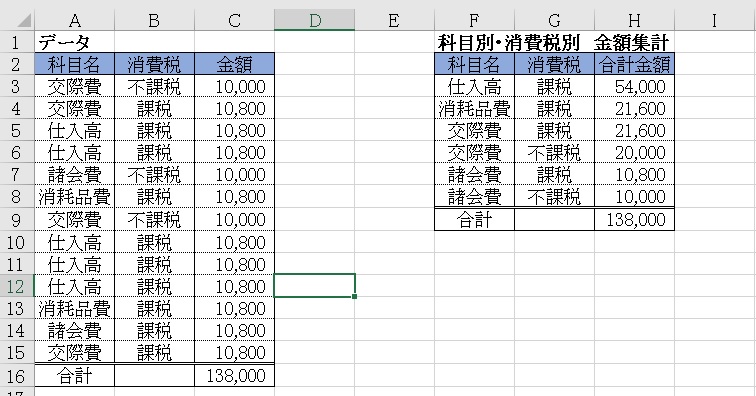
会計ソフトから出力したデータの右側に科目別・消費税別の金額集計表を作成します。科目名や消費税についてはあらかじめ入力しておきます。合計金額の欄(H3からH8)に自動的に条件に合致した金額が集計されるようにします。
出力したデータから科目名を重複なく取得するには、
①別のシートを準備する
②出力したデータの科目名をすべてコピーする
③①のシートに貼り付ける
④科目名を並び替える
⑤重複の削除をする※
の手順で操作すると、簡単に取得することができます。
※重複の削除は下の図のボタンをクリックしてください。

まず、セルのH3に科目名が仕入高、消費税が課税の金額を集計するように、SUMIFS関数を入力します。
①合計範囲
金額が入力されている、$C$3:$C$15を指定します。
②条件範囲1
科目名が入力されている、$A$3:$A$15を指定します。
③検索条件1
科目名の条件として、F3を指定します。
②条件範囲2
消費税が入力されている、$A$3:$A$15を指定します。
③検索条件1
消費税の条件として、G3を指定します。
ここまでをまとめると、セルのH3には
=SUMIFS($C$3:$C$15,$A$3:$A$15,F3,$B$3:$B$15,G3)
が入力されていると思います。
これで、科目名が仕入高、消費税が課税であるデータの金額が集計できていると思います。
H4~H8については、この式をコピーして貼り付けて完了です。
うまくできましたか?
範囲指定をする場合、$をつけてもつけなくても同じ範囲になります。
例えば、「$C$3:$C$15」と「C3:C15」は同じ範囲になります。
では、上の例でなぜ「$」をつけたのかというと、セルの位置が変更されると、これらの範囲を自動調整する機能がEXCELにはあります。この自動調整をしてほしくない場合、つまり、条件範囲が必ず同じ場所であるような場合は、$をつけることでこの自動調整の対象外とすることができます。